windows7光盘激活教程详解
分类:电脑知识 发布时间:2022-10-18 10:30:32
工具/原料:
系统版本:windows7系统
品牌型号:戴尔电脑灵越16
方法/步骤:
windows7光盘激活操作方法:
1、把光盘插到电脑里,开机时猛按F11或F12键,然后点选 CD/CD-ROM即可启动。
2、进入win7预装pe,设置“要安装的语言”、“时间和货币格式”、“键盘和输入方法”(默认即可),点击下一步进行安装。
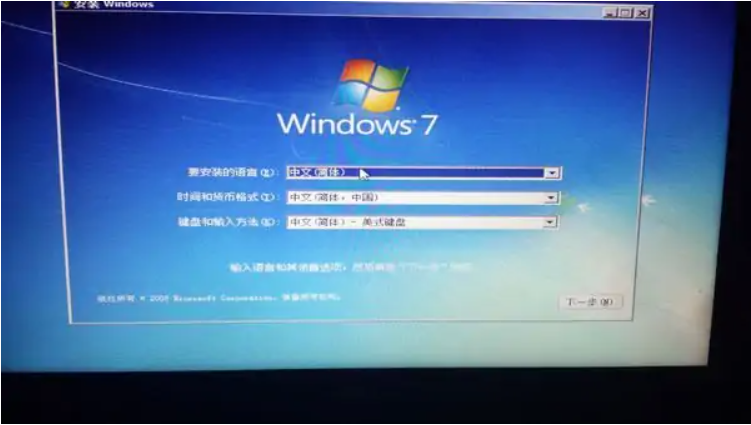
3、点击“现在安装”。

4、点击“不获取最新安装更新(D)”。

5、勾选“我接受许可条款”,点击“跳过”。
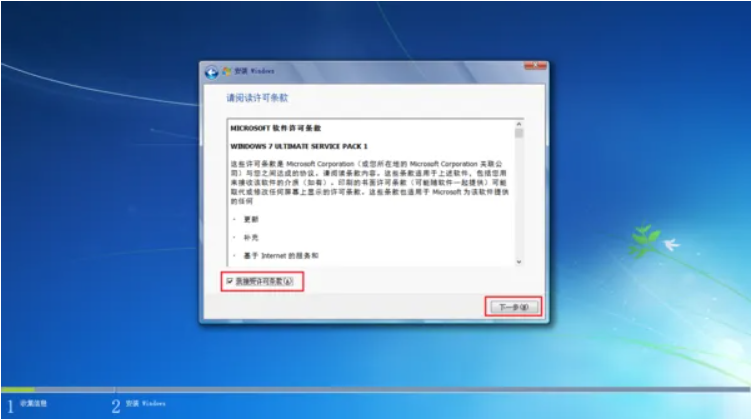
6、选择“自定义(高级)(C)”。
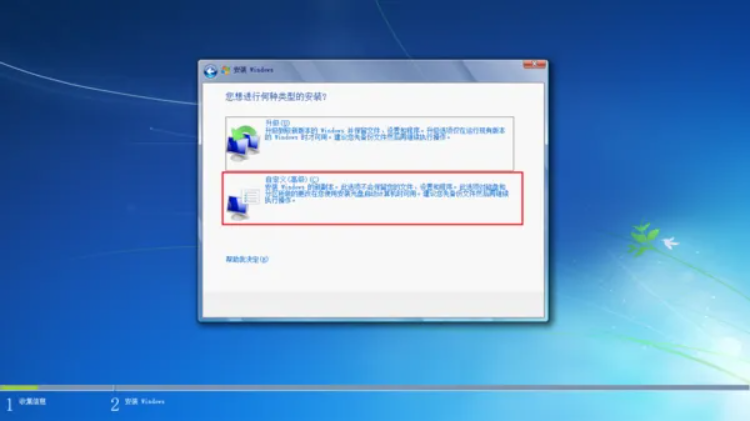
7、选择需安装的系统盘,通常选择C盘。
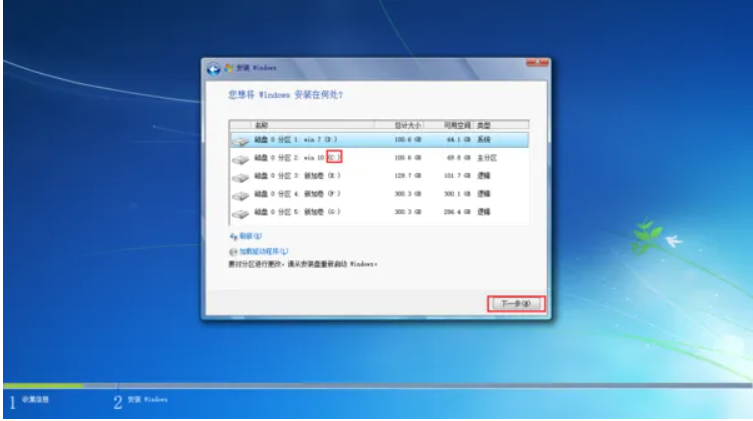
8、出现“正在安装 Windows”,这时需等待,会依次出现“复制Windows文件(100%)”、“展开Windows文件”、“安装功能”,然后会重启,然后再次进入这个画面,接着会出现最后那两个“安装更新”、“安装完成”,然后又会自动重启。

9、输入用户名,点击“下一步”。
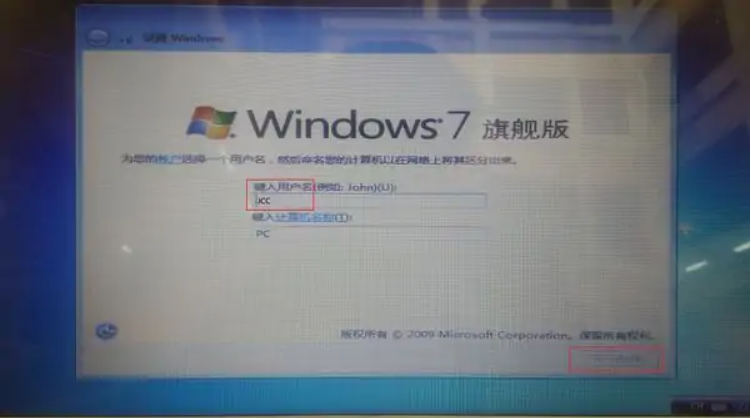
10、键入密码,不填也可以,点击“下一步”。
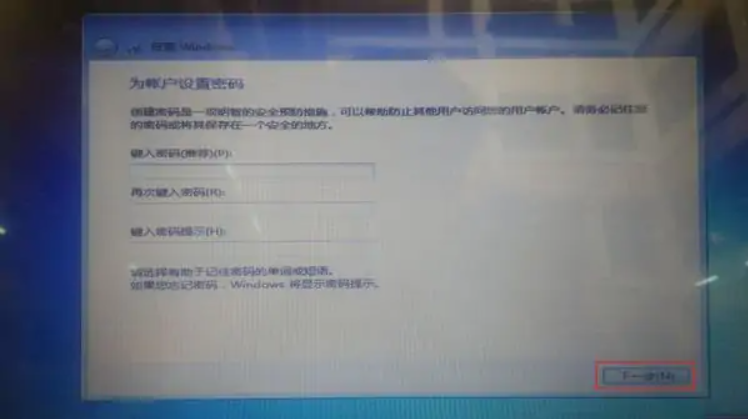
11、取消“当我联机时自动激活Windows”,点击“跳过”。
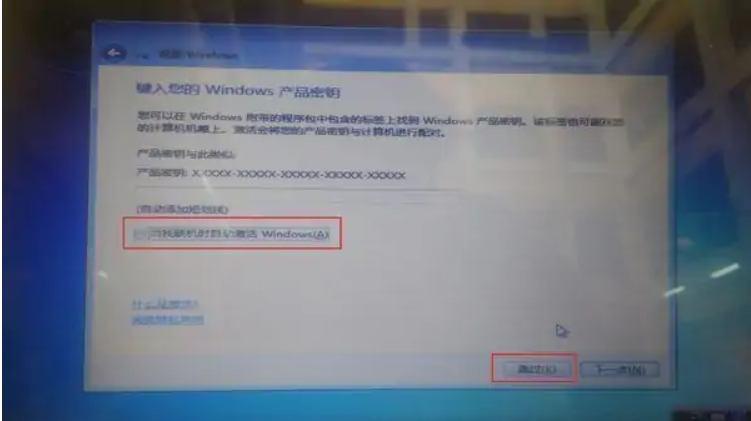
12、点击“以后询问我”。
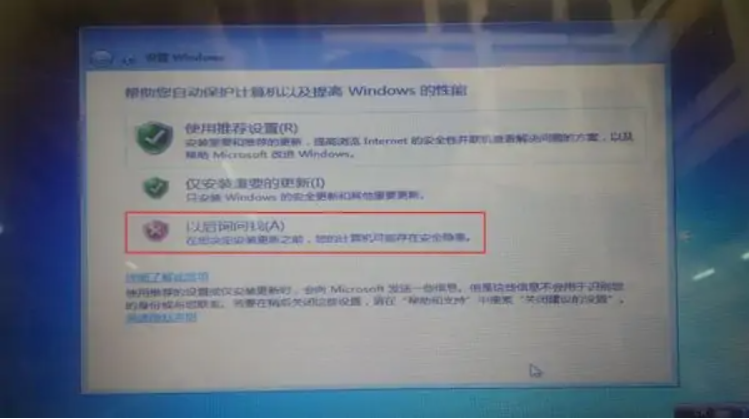
13、出现日期时间设置,点击“下一步”。
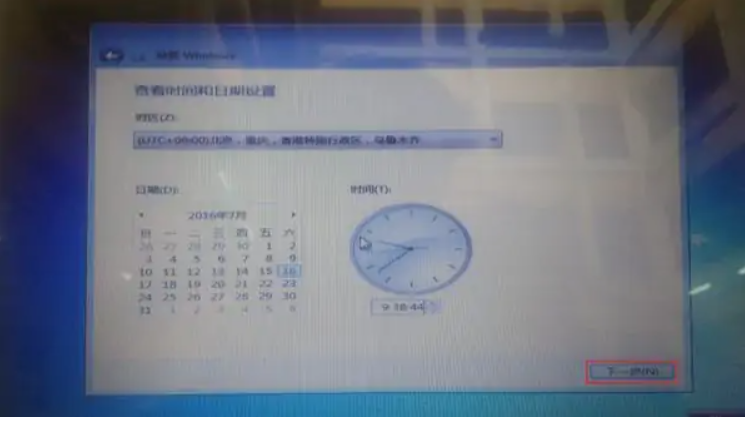
14、安全完成,等待进入桌面。
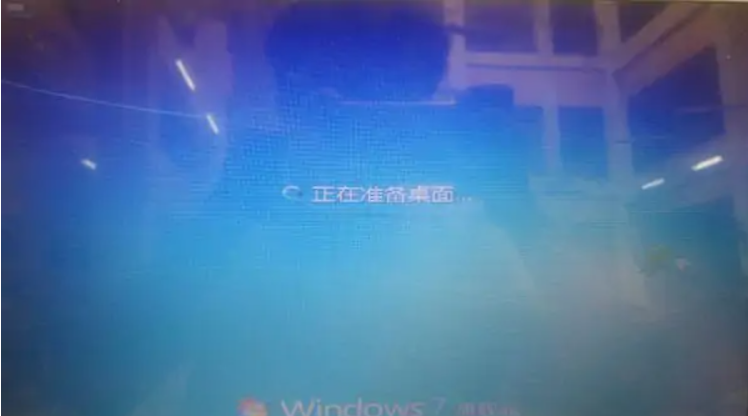
总结:
以上是windows7光盘激活教程的相关内容介绍,希望能帮到有需要的朋友。






 立即下载
立即下载







 魔法猪一健重装系统win10
魔法猪一健重装系统win10
 装机吧重装系统win10
装机吧重装系统win10
 系统之家一键重装
系统之家一键重装
 小白重装win10
小白重装win10
 杜特门窗管家 v1.2.31 官方版 - 专业的门窗管理工具,提升您的家居安全
杜特门窗管家 v1.2.31 官方版 - 专业的门窗管理工具,提升您的家居安全 免费下载DreamPlan(房屋设计软件) v6.80,打造梦想家园
免费下载DreamPlan(房屋设计软件) v6.80,打造梦想家园 全新升级!门窗天使 v2021官方版,保护您的家居安全
全新升级!门窗天使 v2021官方版,保护您的家居安全 创想3D家居设计 v2.0.0全新升级版,打造您的梦想家居
创想3D家居设计 v2.0.0全新升级版,打造您的梦想家居 全新升级!三维家3D云设计软件v2.2.0,打造您的梦想家园!
全新升级!三维家3D云设计软件v2.2.0,打造您的梦想家园! 全新升级!Sweet Home 3D官方版v7.0.2,打造梦想家园的室内装潢设计软件
全新升级!Sweet Home 3D官方版v7.0.2,打造梦想家园的室内装潢设计软件 优化后的标题
优化后的标题 最新版躺平设
最新版躺平设 每平每屋设计
每平每屋设计 [pCon planne
[pCon planne Ehome室内设
Ehome室内设 家居设计软件
家居设计软件 微信公众号
微信公众号

 抖音号
抖音号

 联系我们
联系我们
 常见问题
常见问题



